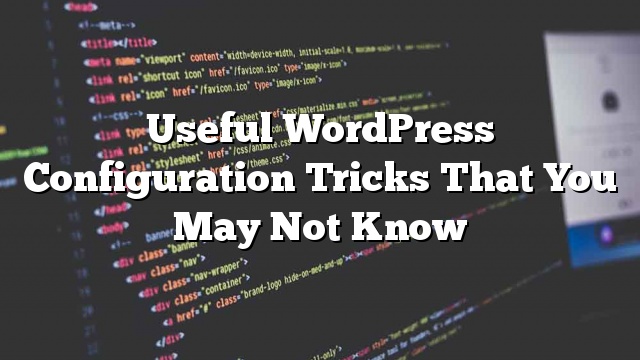Nếu functions.php là tệp quan trọng nhất trong chủ đề WordPress của bạn, sau đó wp-config.php là tệp quan trọng nhất trong toàn bộ quá trình cài đặt WordPress. File này có thể được sử dụng để cấu hình các chức năng cơ sở dữ liệu, tăng cường hiệu suất, và cải thiện an ninh trên tất cả các trang web và blog của WordPress. Trong bài này, chúng tôi sẽ chia sẻ một số thủ thuật cấu hình WordPress hữu ích nhất mà bạn có thể chưa biết.
Theo mặc định, WordPress cài đặt không đi kèm với một tập tin wp-config.php . Cài đặt mặc định đi kèm với một tệp mẫu được gọi là wp-config-sample.php . Bạn phải sử dụng tệp này làm mẫu để tạo ra wp-config.ph p trước khi bạn có thể thiết lập blog của bạn. Hầu hết người dùng không bao giờ làm điều này bằng tay vì WordPress cho phép bạn làm điều đó tự động từ thiết lập cài đặt của họ. Trong cài đặt đó, bạn đang thêm / sửa đổi các cấu hình WordPress quan trọng. Đầu tiên, chúng tôi sẽ giới thiệu cho bạn cách thiết lập mặc định.
Khi bạn tải WordPress qua FTP và truy cập trang web, bạn sẽ thấy một màn hình như sau:
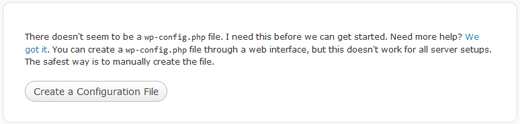
Việc thiết lập cơ bản cho bạn sử dụng wp-config-sample.php bởi vì nó có thể không hoạt động trên tất cả các máy chủ. Hầu hết chúng tôi đã thử nó với, nó hoạt động. Nếu bạn đang sử dụng một trong những máy chủ phổ biến, sau đó nó sẽ làm việc. Bước tiếp theo sẽ là một cái gì đó như thế này:
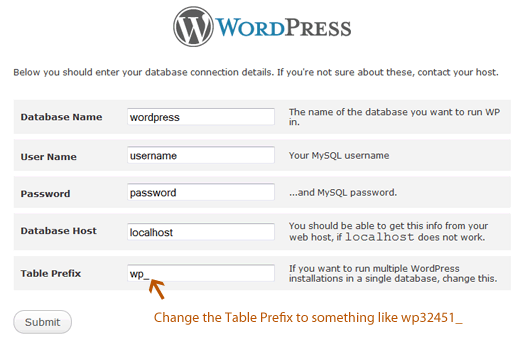
Ở đó bạn nhập một số thông tin quan trọng. Các thông tin ở đó cho phép WordPress kết nối với một cơ sở dữ liệu. Bất cứ điều gì bạn nhập vào thiết lập sẽ được thêm vào wp-config.php của bạn như sau:
define ('DB_NAME', 'database-name');
define ('DB_USER', 'database-username');
define ('DB_PASSWORD', 'cơ sở dữ liệu-mật khẩu');
define ('DB_HOST', 'localhost');
Theo mặc định, máy chủ cơ sở dữ liệu là localhost bởi vì nó hoạt động với hầu hết các máy chủ. Nhưng có những máy chủ có cấu hình khác nhau, vì vậy bạn sẽ cần phải sửa đổi điều này nếu bạn đang sử dụng các máy chủ sau đây:
- 1and1 Hosting – db12345678
- DreamHost – mysql.example.com
- GoDaddy – h41mysql52.secureserver.net
- ICDSoft – localhost: /tmp/mysql5.sock
- MediaTemple (GS) – internal-db.s44441.gridserver.com
- Ghép đôi mạng – dbnnnxx.pair.com
- Yahoo – mysql
Một trong những mẹo tuyệt vời nhất cho wp-config.php trong cuốn sách WordPress eBook là khả năng phát hiện ra máy chủ cơ sở dữ liệu.
define ('DB_HOST', $ _ENV {DATABASE_SERVER});
Dán mã ở trên, và rất có thể sẽ lấy máy chủ cơ sở dữ liệu. Đối với điều này, bạn sẽ phải tự chỉnh sửa tập tin wp-config.php mặc dù.
Khóa bảo mật
WordPress Security Keys là một tập hợp các biến ngẫu nhiên nhằm cải thiện việc mã hóa thông tin được lưu trữ trong cookie của người dùng. Trước WordPress 3.0, bạn phải cài đặt nó trong wp-config.php tập tin bằng tay. Trong WordPress 3.0 nếu bạn sử dụng trình hướng dẫn cài đặt, thì nó sẽ tự động thêm các khóa bảo mật trong wp-config.php của bạn. Cũng trước khi WordPress 3.0, chỉ có 4 khóa bảo mật, nhưng với 3,0 có 8 khóa bảo mật có sẵn.
Chúng có thể được thêm vào trong wp-config.php như sau:
define ('AUTH_KEY', 'đặt cụm từ duy nhất của bạn ở đây');
define ('SECURE_AUTH_KEY', 'đặt cụm từ duy nhất của bạn ở đây');
define ('LOGGED_IN_KEY', 'đặt cụm từ duy nhất của bạn ở đây');
define ('NONCE_KEY', 'đặt cụm từ duy nhất của bạn ở đây');
define ('AUTH_SALT', 'đặt cụm từ duy nhất của bạn ở đây');
define ('SECURE_AUTH_SALT', 'đặt cụm từ duy nhất của bạn ở đây');
define ('LOGGED_IN_SALT', 'đặt cụm từ duy nhất của bạn ở đây');
define ('NONCE_SALT', 'đặt cụm từ duy nhất của bạn ở đây');
Bạn có thể lấy các phím độc đáo bằng cách đi tới trang này. Chúng tôi đã làm một bài viết về What, Why, và Hows of Security Keys mà có thể bạn quan tâm.
Tiền tố cơ sở dữ liệu
Khi bạn cài đặt WordPress bằng thuật sĩ, một trong những lựa chọn là chọn tiền tố Bảng. Điều đó được lưu giữ trong wp-config.php file như:
$ table_prefix = 'wp_';
Chúng tôi khuyên bạn nên sử dụng một cái gì đó khác với wp_ để thêm công việc bổ sung cho các hacker. Mặc dù nếu bạn đã cài đặt WordPress, thì đừng thay đổi tiền tố như thế này. Có một bộ các bước ở đây mà bạn nên làm.
Cấu hình Ngôn ngữ
Theo mặc định, tiếng Anh là ngôn ngữ bản địa hoá của WordPress, nhưng nó có thể được thay đổi sang ngôn ngữ mẹ đẻ của bạn với những điều sau:
định nghĩa ('WPLANG', '');
định nghĩa ('LANGDIR', '');
Tệp dịch ngôn ngữ (.mo) phải được đặt ở vị trí mặc định được giả định là wp-nội dung / ngôn ngữ (đầu tiên) và sau đó wp-includes / languages (thứ hai). Như bạn thấy trong chức năng trên, bạn có thể định nghĩa thư mục ngôn ngữ của riêng bạn nếu bạn muốn. Để tìm WordPress bằng ngôn ngữ của bạn, vui lòng kiểm tra trang WordPress Codex chính thức.
Gỡ lỗi WordPress
Đối với các nhà phát triển, WordPress có tính năng gỡ lỗi tuyệt vời này cho phép họ tìm lỗi và chức năng không được hỗ trợ. Theo mặc định, chức năng này được thiết lập để sai, nhưng trong chế độ phát triển, các nhà phát triển nên có nó được kích hoạt.
define ('WP_DEBUG', false); / / vô hiệu hóa chế độ gỡ lỗi theo mặc định
define ('WP_DEBUG', true); / / cho phép chế độ gỡ lỗi
Địa chỉ Blog / Trang web
Trong Cài đặt WordPress của bạn, bạn chỉ định địa chỉ WordPress và địa chỉ trang web. Những người được thêm vào trong cơ sở dữ liệu của bạn, và mỗi khi nhà phát triển gọi nó trong mẫu, nó đang chạy một truy vấn cơ sở dữ liệu. Trong WordPress 2.2, hai cài đặt này đã được giới thiệu để ghi đè các giá trị cơ sở dữ liệu mà không thay đổi chúng:
define ('WP_HOME', 'http://www.site.com');
define ('WP_SITEURL', 'http://www.site.com');
Bằng cách thêm vào wp-config.php của bạn, bạn đang giảm số lượng truy vấn cơ sở dữ liệu do đó tăng hiệu suất trang web của bạn.
Ghi đè quyền tập tin
Bạn có thể ghi đè tập tin quyền, nếu host của bạn có quyền hạn chế đối với tất cả các tệp của người dùng. Hầu hết các bạn không cần điều này, nhưng nó tồn tại cho những người cần nó.
define ('FS_CHMOD_FILE', 0644);
define ('FS_CHMOD_DIR', 0755);
Đăng bản sửa đổi
Trong các phiên bản gần đây của WordPress, có một tính năng tuyệt vời được gọi là Post Revisions. Chức năng này tự động lưu các bài viết chỉ khi trình duyệt của bạn sụp đổ, hoặc một điều gì khác xảy ra. Nó cũng cho phép người dùng khôi phục lại các phiên bản trước nếu họ không thích những thay đổi và vân vân. Trong khi rất nhiều người yêu thích tính năng này, một số người trong chúng ta thực sự ghét nó với một niềm đam mê. Chức năng này có nhiều cấu hình, vì vậy bạn có thể làm cho nó hoạt động tốt cho bạn.
Cấu hình Tự động Lưu
Theo mặc định WordPress sẽ lưu lại bài đăng mỗi 60 giây, nhưng nếu bạn nghĩ đó là cách quá nhiều, sau đó bạn có thể sửa đổi nó để likings của bạn với cấu hình này:
define ('AUTOSAVE_INTERVAL', 120); // trong vài giây
Một số bài đăng có 10 giây, 20 giây, hoặc thậm chí 100 bài đăng sửa đổi tùy thuộc vào chủ sở hữu blog. Nếu bạn nghĩ rằng tính năng này làm phiền bạn, sau đó bạn có thể giới hạn số lần sửa đổi cho mỗi bài đăng.
define ('WP_POST_REVISIONS', 5);
Bạn có thể sử dụng bất kỳ số nguyên nào bạn thích ở đó.
Nếu không có cài đặt nào phía trên đáp ứng cho bạn, thì bạn chỉ cần tắt tính năng sửa đổi bài đăng bằng cách thêm chức năng này:
define ('WP_POST_REVISIONS', false);
Tính năng Thùng rác WordPress
Trong WordPress 2.9, đã có một tính năng “Thùng rác” mới được thêm vào lõi. Tính năng này hoạt động giống như thùng tái chế, vì vậy thay vì xóa bài đăng vĩnh viễn, bạn sẽ gửi nó vào thùng rác. Điều này đã giúp những người dùng vô tình nhấp vào nút Xoá, và nó có thể là bất kỳ người trong chúng ta. Phần xấu về tính năng rác này là bạn phải thường xuyên rỗng thùng rác. Theo mặc định, thùng rác sẽ tự trống 30 ngày một lần. Bạn có thể sửa đổi điều đó bằng cách sử dụng chức năng sau:
xác định ('EMPTY_TRASH_DAYS', 7); // Số nguyên là số ngày
Nếu bạn không thích tính năng này thì bạn có thể tắt tính năng này bằng cách thêm chức năng bên dưới:
xác định ('EMPTY_TRASH_DAYS', 0);
Nhưng hãy nhớ, nếu bạn giữ giá trị là 0, thì WordPress sẽ không yêu cầu xác nhận khi bạn nhấp vào Delete Permanently. Bất kỳ nhấp chuột tình cờ nào có thể khiến bạn phải trả phí …
FTP / SSH Hằng số
Theo mặc định, WordPress cho phép bạn nâng cấp các plugin, và phiên bản WordPress từ bên trong phần phụ trợ. Có một số máy chủ yêu cầu kết nối FTP hoặc SSH mọi lúc bạn cố nâng cấp hoặc cài đặt một plugin mới. Bằng cách sử dụng mã dưới đây, bạn có thể đặt các hằng số FTP hoặc SSH và không bao giờ phải lo lắng về nó nữa.
/ / buộc các phương pháp hệ thống tập tin: "trực tiếp", "ssh", "ftpext", hoặc "ftpsockets"
định nghĩa ('FS_METHOD', 'ftpext');
// đường dẫn tuyệt đối tới thư mục cài đặt gốc
define ('FTP_BASE', '/ path / to / wordpress /');
// đường dẫn tuyệt đối đến thư mục "wp-content"
define ('FTP_CONTENT_DIR', '/ path / to / wordpress / wp-content /');
// đường dẫn tuyệt đối tới thư mục "wp-plugins"
define ('FTP_PLUGIN_DIR', '/ path / to / wordpress / wp-content / plugins /');
// đường dẫn tuyệt đối đến khóa công khai SSH của bạn
define ('FTP_PUBKEY', '/home/username/.ssh/id_rsa.pub');
// đường dẫn tuyệt đối đến khóa cá nhân SSH của bạn
define ('FTP_PRIVKEY', '/home/username/.ssh/id_rsa');
// hoặc tên người dùng FTP hoặc SSH của bạn
define ('FTP_USER', 'username');
// mật khẩu cho tên người dùng FTP_USER
define ('FTP_PASS', 'password');
// hostname: kết hợp cổng cho máy chủ SSH / FTP của bạn
define ('FTP_HOST', 'ftp.example.org:21');
Tối ưu hóa cơ sở dữ liệu
Trong WordPress 2.9, đã có một tính năng được gọi là Automatic Database Optimization. Để kích hoạt tính năng này, bạn cần phải sử dụng chức năng sau:
define ('WP_ALLOW_REPAIR', true);
Sau khi kích hoạt, bạn có thể thấy các cài đặt trên trang này: http://www.yoursite.com/wp-admin/maint/repair.php
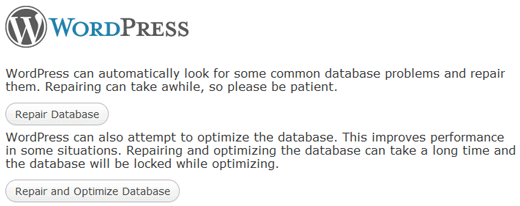
Người dùng không cần đăng nhập để truy cập vào chức năng này khi định nghĩa này được thiết lập. Điều này là do ý định chính của nó là để sửa chữa một cơ sở dữ liệu bị hỏng, người dùng thường không thể đăng nhập khi cơ sở dữ liệu bị hỏng. Vì vậy, một khi bạn đã hoàn tất việc sửa chữa và tối ưu hóa cơ sở dữ liệu của mình, hãy đảm bảo tẩy điều này từ wp-config.php .
Tăng giới hạn bộ nhớ PHP
Có một lỗi WordPress Memory Exhausted phổ biến mà người dùng đã nhìn thấy khi kích hoạt một số plugin. Bạn có thể tăng PHP Limit Memory thông qua wp-config.php tập tin. Đơn giản chỉ cần dán mã dưới đây:
define ('WP_MEMORY_LIMIT', '64M');
Lưu ý: Tính năng này có thể không hoạt động với một số máy chủ web, vì vậy bạn phải yêu cầu họ (xin phép) tăng giới hạn bộ nhớ PHP của bạn.
WordPress Error Log
Đối với các nhà phát triển, rất hữu ích khi có một bản ghi lỗi cho một trang web. Bạn có thể dễ dàng tạo một bản ghi lỗi đơn giản cho một trang web WordPress powered bằng cách sử dụng wp-config.php tập tin. Đầu tiên tạo một tệp tin gọi là “php_error.log”, làm cho máy chủ có thể ghi và đặt nó vào thư mục bạn chọn. Sau đó chỉnh sửa đường dẫn trong dòng thứ ba của đoạn mã sau:
@ini_set ('log_errors', 'Bật');
@ini_set ('display_errors', 'Off');
@ini_set ('error_log', '/ home / path / domain / logs / php_error.log'); Di chuyển Directory nội dung wp của bạn
Bắt đầu từ WordPress 2.6, bạn có thể di chuyển thư mục wp-content của mình. Nó giúp với an ninh trang web. Bạn có thể di chuyển thư mục wp-content của bạn bằng cách thêm mã sau trong wp-config.php tập tin:
define ('WP_CONTENT_DIR', $ _SERVER ['DOCUMENT_ROOT']. '/ blog / wp-content');
define ('WP_CONTENT_URL', 'http: // example / blog / wp-content');
define ('WP_PLUGIN_DIR', $ _SERVER ['DOCUMENT_ROOT']. '/ blog / wp-content / plugins');
define ('WP_PLUGIN_URL', 'http: // example / blog / wp-content / plugins');
Chúng tôi có thư mục plugin được xác định bởi vì một số plugin có thể không hoạt động nếu bạn không định nghĩa nó một cách cụ thể.
Bảng Người dùng Tuỳ chỉnh / UserMeta
Theo mặc định, WordPress lưu tất cả dữ liệu người dùng vào bảng wp_users và wp_usermeta. Bằng cách sử dụng chức năng dưới đây, bạn có thể chỉ định bảng mà bạn muốn lưu trữ thông tin người dùng.
define ('CUSTOM_USER_TABLE', $ table_prefix.'my_users ');
define ('CUSTOM_USER_META_TABLE', $ table_prefix.'my_usermeta ');
Bật mạng đa trang web
Trong WordPress 3.0, WPMU đã được sáp nhập vào lõi WordPress. Để kích hoạt tính năng mạng đa điểm, bạn phải thêm mã sau vào wp-config.php tập tin.
define ('WP_ALLOW_MULTISITE', true);
Khi bạn thêm mã này, sẽ có trang mới trong trình quản trị wp-admin của bạn có tên “Mạng” nằm trong Công cụ »Mạng.
Bạn sẽ phải làm theo hướng dẫn trên trang đó để tiếp tục thiết lập mạng MU.
Bảo mật tệp tin WP-Config của bạn
Như bạn thấy, tệp này là SUPER QUAN TRIỂN vì vậy cần thêm bảo mật. Theo mặc định nó nằm trong thư mục gốc WordPress, nhưng bạn có thể di chuyển nó. Nó có thể được di chuyển bên ngoài thư mục public_html của bạn, vì vậy người dùng không thể truy cập nó. WordPress biết mặc định để tìm trong các thư mục khác, nếu các tập tin không được tìm thấy trong thư mục gốc WordPress. Bạn cũng có thể sử dụng tệp tin .htaccess để hạn chế quyền truy cập vào tệp này.
Thêm mã sau:
# Bảo vệ wp-config.phpcho phép, từ chối tư chôi tât cả
Nếu bạn có các mẹo khác mà chúng tôi có thể thêm, chắc chắn cho chúng tôi biết và chúng tôi sẽ thêm nó vào bài báo.
Nguồn
WordPress Codex
Đào tạo vào WordPress